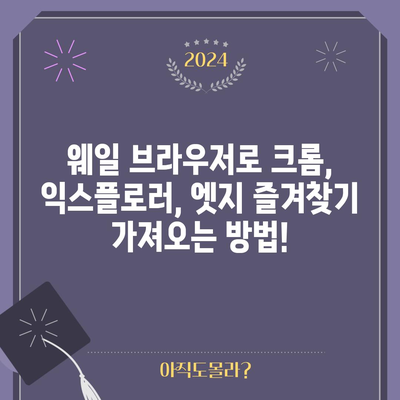네이버 웨일 브라우저 익스플로러 크롬 엣지 즐겨찾기를 웨일로 가져오는 방법웨일 북마크 크롬 익스플로러 엣지 연동 방법
네이버 웨일 브라우저로 익스플로러, 크롬, 엣지의 즐겨찾기를 가져오는 방법과 연동 방법에 대해 알아보세요.
네이버 웨일 브라우저란?
네이버 웨일 브라우저는 한국의 대표적인 인터넷 포털 사이트인 네이버에서 개발한 웹 브라우저입니다. 사용자 친화적인 인터페이스와 다양한 기능을 제공하여 많은 사람들이 사용하고 있습니다. 웨일 브라우저는 단순한 웹 서핑을 넘어서, 여러 웹 서핑 기능을 통합하고 필요에 따라 다양한 확장을 설치하여 사용할 수 있는 것이 큰 장점입니다. 특히, 사용자 맞춤형 기능이 강화되어 있어 다른 브라우저보다 보다 편리하게 사용할 수 있습니다.
웨일 브라우저의 주요 기능
-
창에 대한 다양한 옵션: 많은 사용자들이 웹 서핑을 하면서 여러 창을 열어 놓고 작업을 진행하는데, 웨일 브라우저는 이러한 요구에 맞춰 다양한 옵션을 제공합니다.
-
빠른 즐겨찾기 추가: 특정 웹사이트를 자주 방문할 경우, 단 몇 번의 클릭으로 즐겨찾기에 추가할 수 있어 편리합니다.
-
다양한 확장 기능: 네이버 웨일은 다양한 확장을 지원하여 기능을 더욱 강화할 수 있습니다. 예를 들어, 화면 캡처 기능이나 광고 차단 기능 등을 추가할 수 있습니다.
-
통합 검색 기능: 네이버의 검색 엔진과 통합되어 있어, 사용자가 원하는 정보를 보다 신속하게 검색할 수 있게 해줍니다.
| 기능 | 설명 |
|---|---|
| 창 옵션 | 여러 창을 관리할 수 있는 태그형 인터페이스 |
| 즐겨찾기 추가 | 한 번의 클릭으로 쉽게 즐겨찾기 추가 |
| 확장 기능 | 사용자 필요에 따라 기능을 추가할 수 있음 |
| 통합 검색 | 네이버 공식 검색과 통합된 신속한 정보 검색 |
이러한 다양하고 편리한 기능들 덕분에 많은 사용자들이 웨일 브라우저로의 전환을 고민하게 됩니다. 기존에 사용하던 다른 브라우저에서의 유용한 즐겨찾기나 북마크를 웨일 브라우저로 쉽게 가져오고 싶은 것은 자연스러운 요구입니다.
웨일 브라우저에서 즐겨찾기 가져오는 이유
기존에 사용하던 브라우저에서 즐겨찾기를 가져오는 이유는 여러 가지가 있을 수 있습니다. 특히, 웹 서핑 시 자주 방문하는 사이트가 많고, 이를 새롭게 등록하는 것이 번거로운 경우가 많습니다. 또한, 익스플로러, 크롬, 엣지 등 각기 다른 브라우저에서의 즐겨찾기를 통합하여 한 곳에서 관리하고 싶어하는 경우가 많습니다. 그렇다면 우리가 즐겨찾기를 쉽게 가져올 수 있는 방법은 무엇일까요?
이제 본격적으로 익스플로러, 크롬, 엣지의 즐겨찾기를 네이버 웨일로 가져오는 방법에 대해 알아보겠습니다.
💡 웨일 브라우저의 다양한 기능을 지금 바로 알아보세요! 💡
익스플로러에서 웨일 브라우저로 즐겨찾기 가져오기
1단계: 익스플로러 즐겨찾기 내보내기
먼저, 인터넷 익스플로러(IE)에서 즐겨찾기를 내보내야 합니다. 내보내기 기능은 사용자가 작성한 모든 즐겨찾기를 HTML 파일 형식으로 저장할 수 있게 해줍니다. 이 방식은 다른 브라우저에서도 동일하게 적용됩니다.
- 탐색기를 열고 인터넷 익스플로러를 실행합니다.
- 상단 메뉴에서 즐겨찾기를 클릭한 후, 즐겨찾기 가져오기 및 내보내기를 선택합니다.
- 내보내기 창에서 즐겨찾기 내보내기 옵션을 선택합니다.
- 원하는 폴더에 파일을 저장합니다.
2단계: 웨일 브라우저에서 즐겨찾기 가져오기
이제 웨일 브라우저를 열고, 앞서 저장했던 HTML 파일을 가져오면 됩니다:
- 웨일 브라우저를 실행합니다.
- 오른쪽 상단의 설정 아이콘을 클릭한 후, 북마크 관리를 선택합니다.
- 북마크 관리 페이지에서 가져오기를 클릭하고, 이전 단계에서 저장한 HTML 파일을 선택합니다.
- 해당 파일의 즐겨찾기가 웨일 브라우저에 추가됩니다.
| 단계 | 설명 |
|---|---|
| 1단계 | 익스플로러에서 즐겨찾기 내보내기 |
| 2단계 | 웨일에서 내보낸 즐겨찾기 가져오기 |
이 과정은 매우 직관적이며, 사용자가 편리하게 다른 브라우저에서 웨일로 즐겨찾기를 가져올 수 있도록 설계되었습니다. 그럼 다음으로 크롬 브라우저에서의 방법도 살펴보겠습니다.
💡 웨일 브라우저의 다양한 기능을 쉽게 시작해보세요! 💡
크롬 브라우저에서 웨일 브라우저로 즐겨찾기 가져오기
1단계: 크롬 즐겨찾기 내보내기
크롬에서도 비슷한 방식으로 즐겨찾기를 내보낼 수 있습니다. 모든 사용자 데이터는 HTML 파일로 내보낼 수 있어 유형 간의 호환성을 보장합니다.
- 크롬 브라우저를 실행하고, 오른쪽 상단의 더보기 아이콘을 클릭합니다.
- 즐겨찾기 > 즐겨찾기 관리자 메뉴로 이동합니다.
- 오른쪽 상단의 옵션(점 세 개) 버튼을 클릭한 후, 즐겨찾기 내보내기를 선택합니다.
- 원하는 위치에 파일을 저장합니다.
2단계: 웨일 브라우저에서 가져오기
이제 웨일 브라우저로 돌아가서 크롬에서 내보낸 파일을 가져오는 절차입니다.
- 웨일 브라우저를 열고, 설정 메뉴에 접근합니다.
- 북마크 관리로 이동 후, 가져오기 기능을 선택합니다.
- 저장한 파일을 선택하여 가져옵니다.
| 단계 | 설명 |
|---|---|
| 1단계 | 크롬에서 즐겨찾기 내보내기 |
| 2단계 | 웨일에서 내보낸 즐겨찾기 가져오기 |
이로써 사용자는 크롬에서 웨일로 쉽게 즐겨찾기를 이동할 수 있습니다. 이제
마지막으로 엣지 브라우저에서의 절차를 살펴보겠습니다.
💡 웨일 브라우저의 편리한 기능을 지금 바로 알아보세요! 💡
엣지 브라우저에서 웨일 브라우저로 즐겨찾기 가져오기
1단계: 엣지 즐겨찾기 내보내기
이전에 언급된 크롬과 익스플로러와 비슷하게 엣지에서도 즐겨찾기를 내보낼 수 있습니다.
- 엣지 브라우저를 실행합니다.
- 상단의 점 세 개 메뉴를 클릭하여 설정을 선택합니다.
- 프로필 > 즐겨찾기 내보내기 메뉴를 선택합니다.
- HTML 파일로 저장합니다.
2단계: 웨일 브라우저에서 가져오기
이 단계는 이전의 설명과 동일합니다.
- 웨일 브라우저를 실행하고, 설정 메뉴에서 북마크 관리로 들어갑니다.
- 가져오기를 선택하고, 엣지에서 저장한 파일을 선택하여 가져옵니다.
| 단계 | 설명 |
|---|---|
| 1단계 | 엣지에서 즐겨찾기 내보내기 |
| 2단계 | 웨일에서 내보낸 즐겨찾기 가져오기 |
이 과정을 통해 사용자는 엣지 브라우저에서도 웨일로 손쉽게 즐겨찾기를 가져올 수 있습니다. 다양한 브라우저에서의 데이터 이전은 이제 더 이상 복잡한 작업이 아닙니다.
💡 네이버웨일의 새로운 기능을 지금 바로 확인해 보세요! 💡
결론
결론적으로, 네이버 웨일 브라우저로 익스플로러, 크롬, 엣지에서의 즐겨찾기를 가져오는 것은 간단한 과정입니다. 각 브라우저에서 HTML 파일로 내보내기를 진행한 후, 웨일 브라우저에서 해당 파일을 가져오기만 하면 됩니다. 이러한 편리한 연동 방법을 통해 각기 다른 브라우저의 즐겨찾기를 손쉽게 통합할 수 있으며, 사용자에게 더욱 향상된 인터넷 경험을 제공합니다. 이제 편리함을 위해 웨일 브라우저로의 전환을 고려해보세요!
💡 네이버웨일의 모든 기능과 설치 방법을 알아보세요. 💡
자주 묻는 질문과 답변
💡 네이버웨일에서 즐겨찾기를 손쉽게 가져오는 방법을 알아보세요. 💡
1. 네이버 웨일 브라우저는 무료인가요?
네, 네이버 웨일 브라우저는 무료로 제공되며, 모든 사용자에게 자유롭게 사용할 수 있습니다.
2. 다른 브라우저에서 가져온 즐겨찾기는 어떻게 관리하나요?
웨일 브라우저에서 가져온 즐겨찾기는 북마크 관리자에 통합되어 있으며, 필요에 따라 편집하거나 삭제할 수 있습니다.
3. 파일 형식은 어떻게 되나요?
즐겨찾기를 내보내거나 가져오는 파일 형식은 HTML입니다.
4. 여러 브라우저에서 동시에 즐겨찾기를 가져올 수 있나요?
가능합니다. 각 브라우저에서 한 번에 하나씩 즐겨찾기를 내보낸 후 웨일 브라우저에 가져올 수 있습니다.
5. 이 과정에서 데이터가 손실될 수 있나요?
정상적인 과정으로 진행한다면 데이터 손실은 없습니다. 다만, 내보내기 및 가져오기 과정을 잘 따라야 합니다.
웨일 브라우저로 크롬, 익스플로러, 엣지 즐겨찾기 가져오는 방법!
웨일 브라우저로 크롬, 익스플로러, 엣지 즐겨찾기 가져오는 방법!
웨일 브라우저로 크롬, 익스플로러, 엣지 즐겨찾기 가져오는 방법!